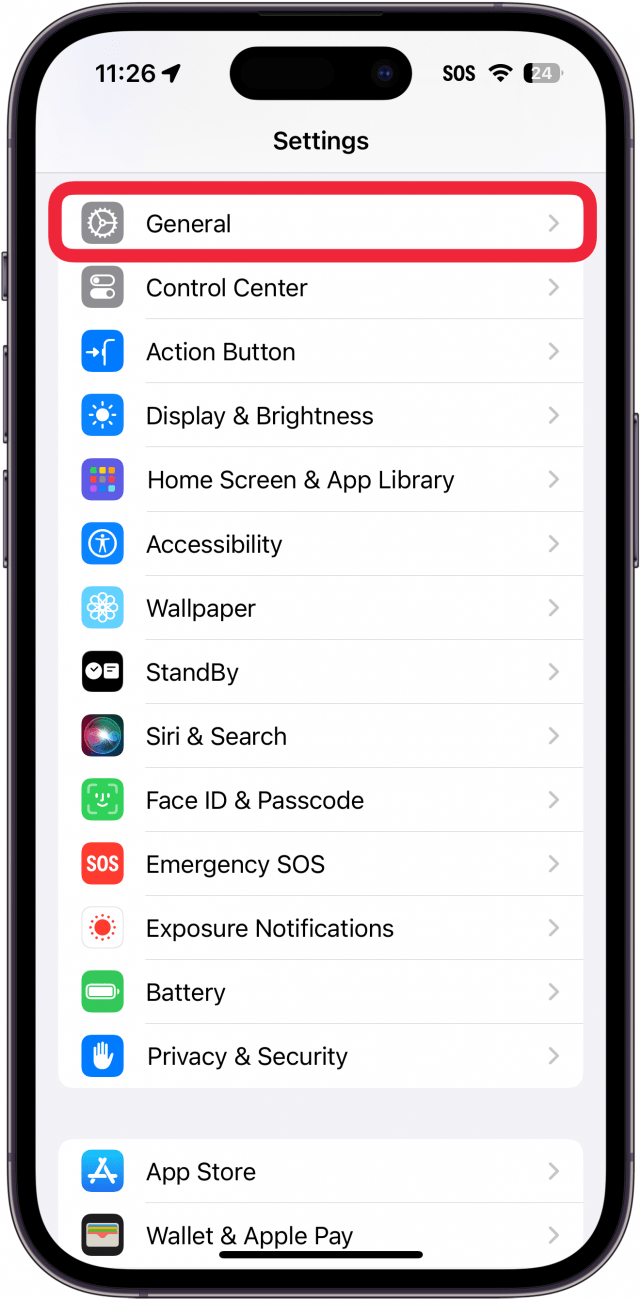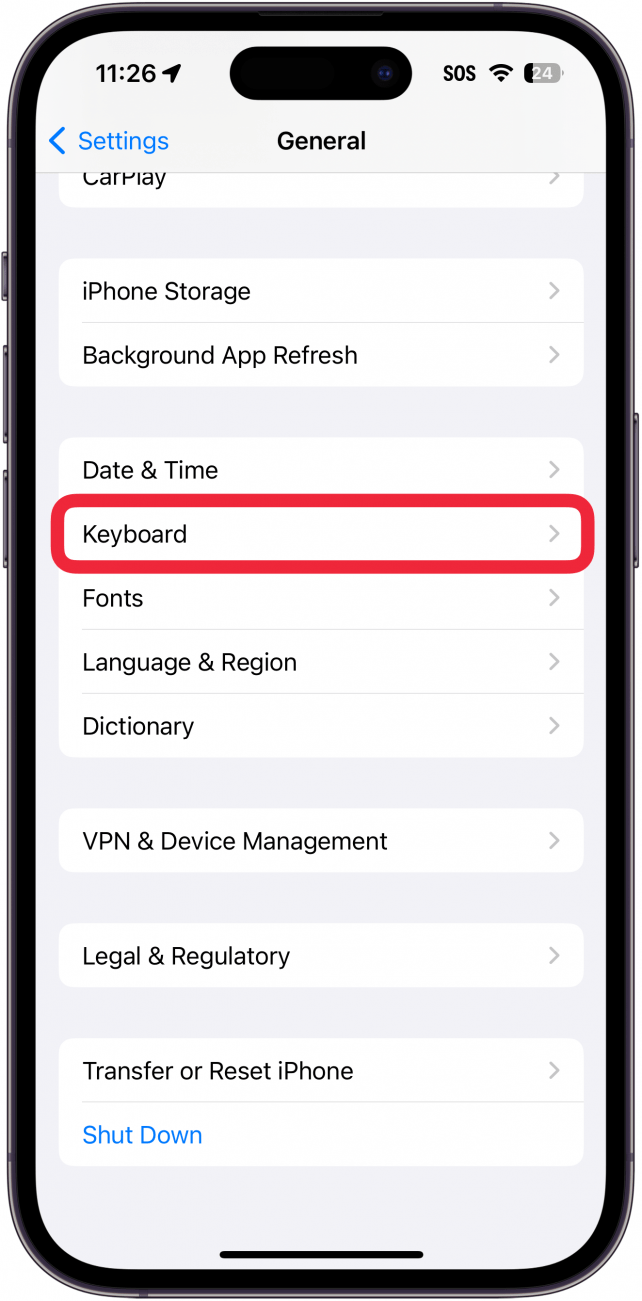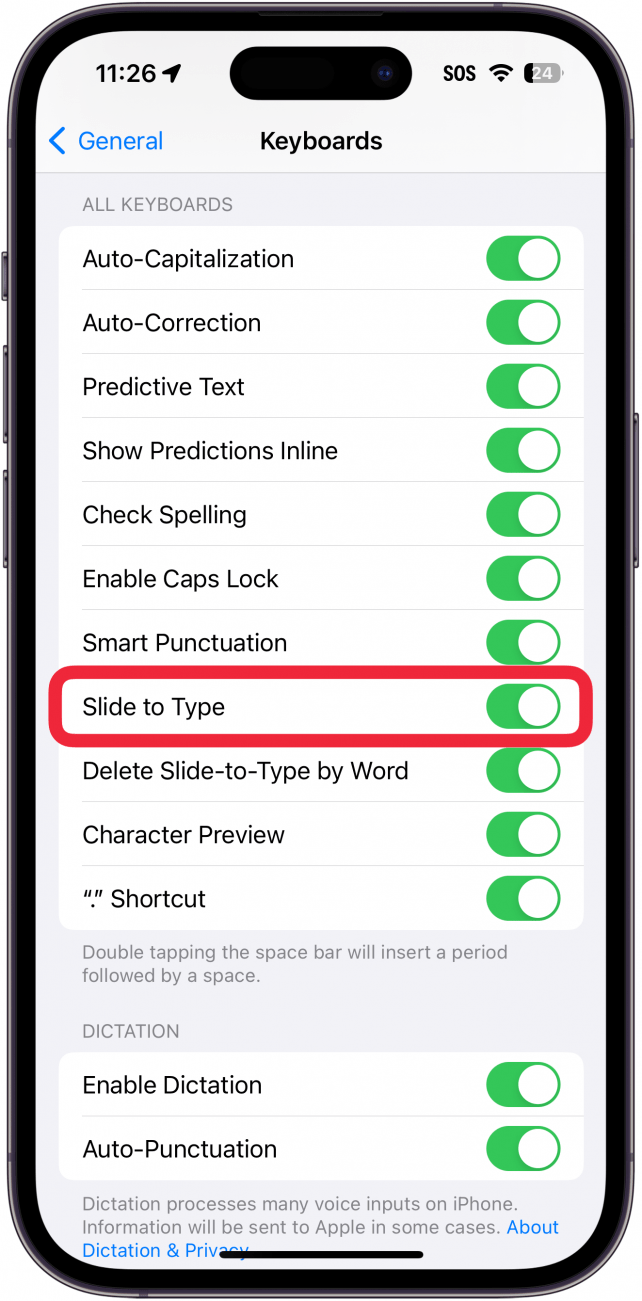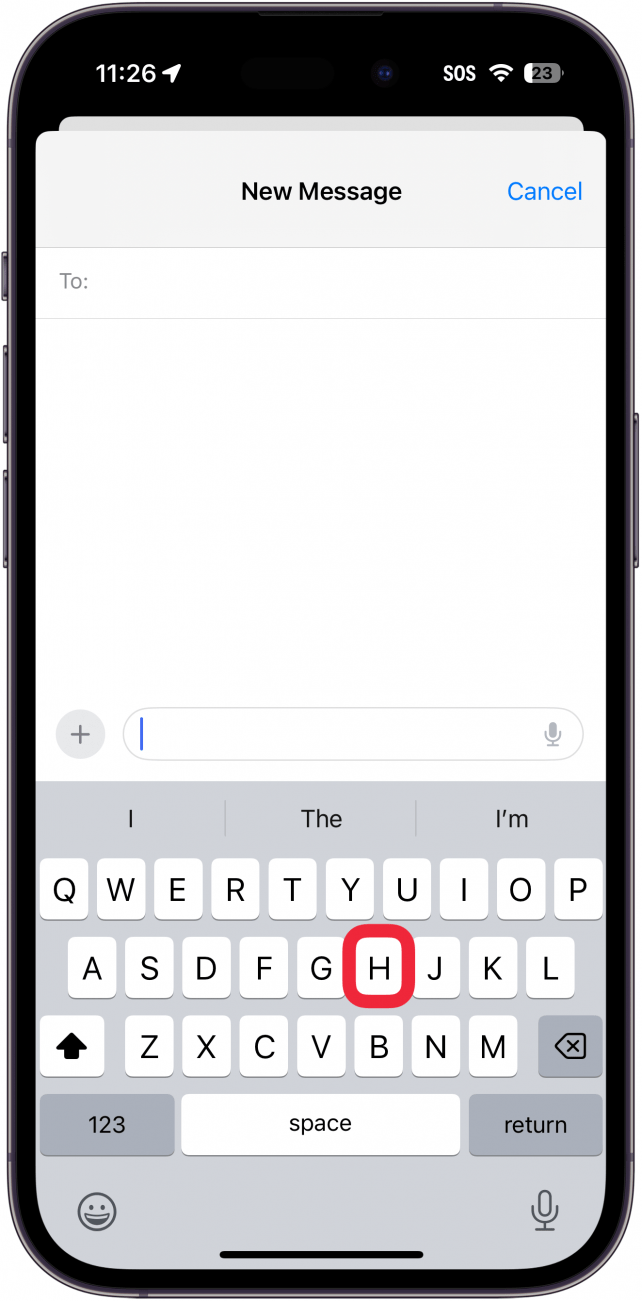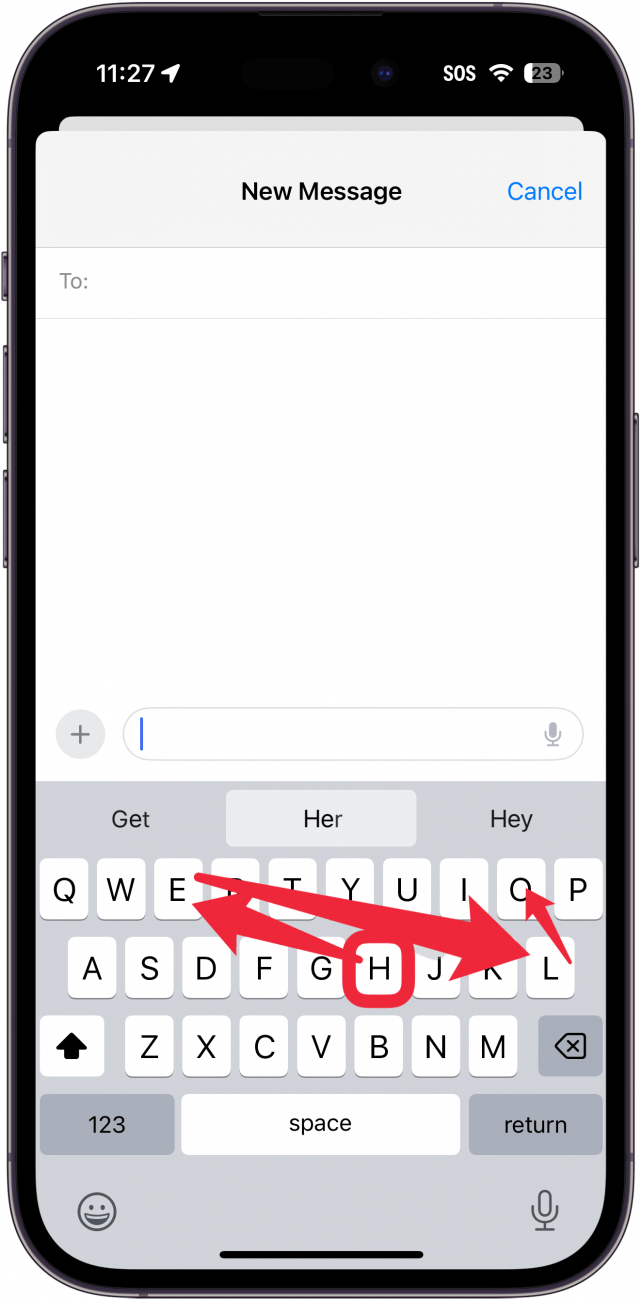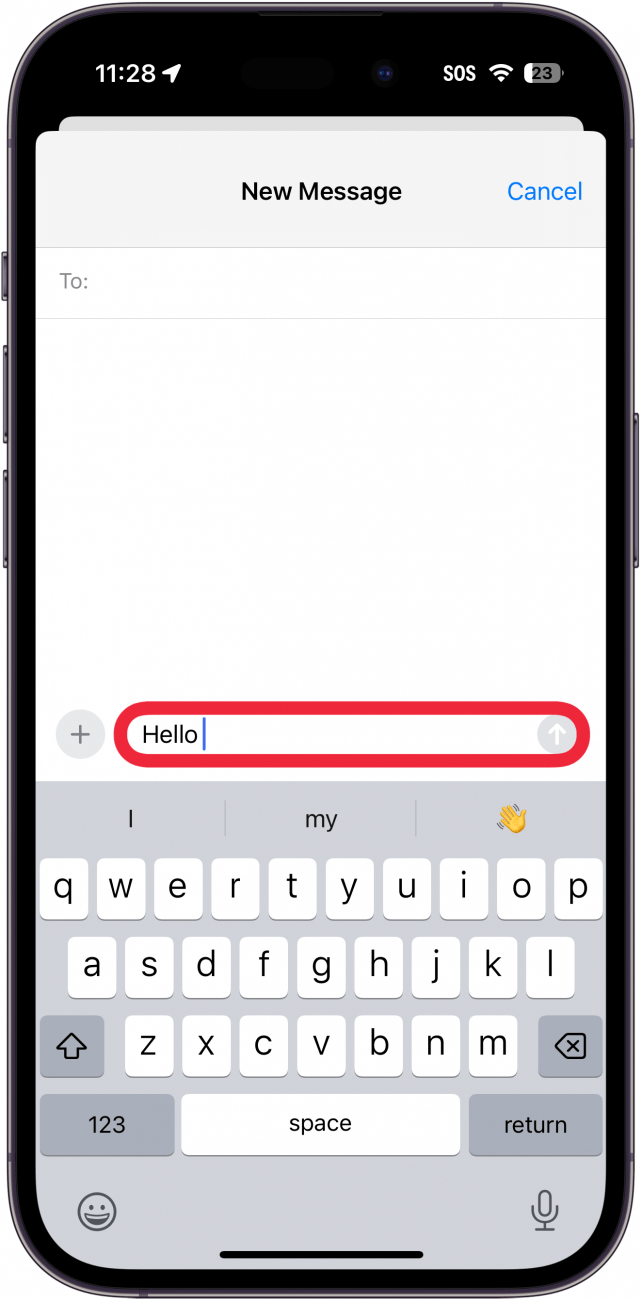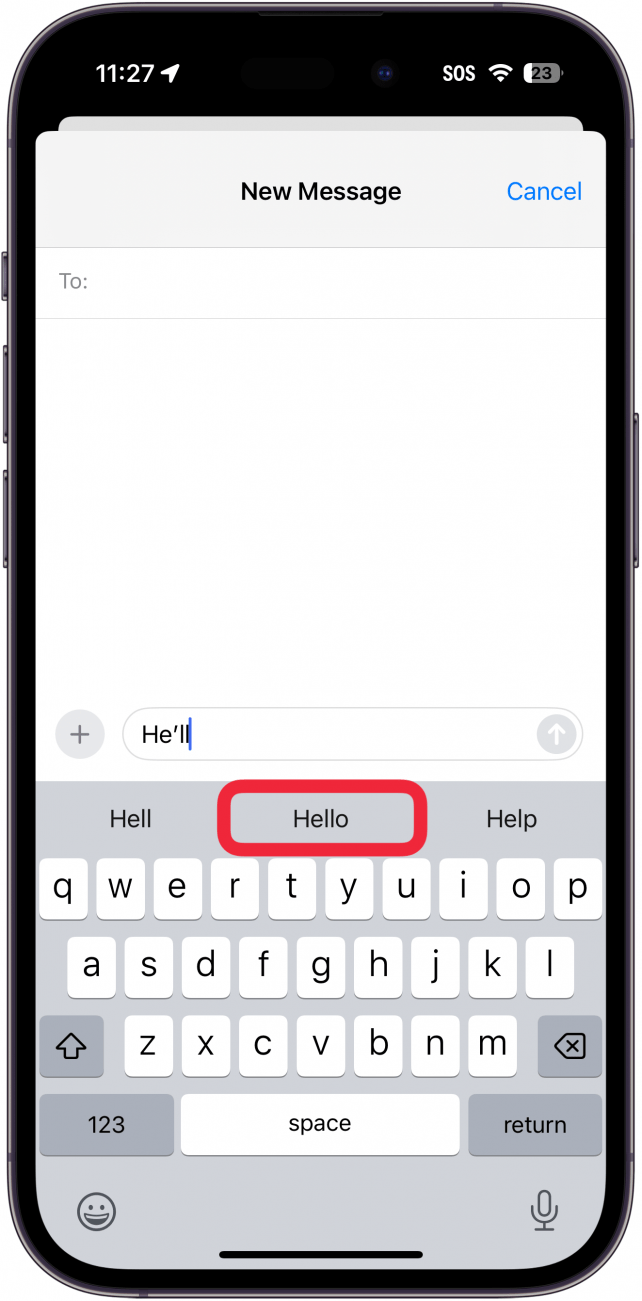Cu funcția swipe to text de pe tastatura iPhone, puteți compune cuvinte glisând de la o literă la alta fără a ridica degetul de pe tastatura virtuală, iar telefonul prezice cuvântul dorit observând când ezitați sau schimbați direcția. De asemenea, puteți comuta înainte și înapoi între glisare și apăsare pentru a tasta, după cum preferați. Haideți să începem cu trimiterea de mesaje prin glisare pe iPhone.
De ce vă va plăcea acest sfat:
- Tastați mai repede cu gesturi simple de glisare.
- Învățați să compuneți mesaje și note cu o singură mână.
Cum să glisați text pe iPhone
Cerințe de sistem
Acest sfat funcționează pe iPhone-urile care rulează iOS 16 sau o versiune ulterioară. Află cum să faci actualizarea la cea mai recentă versiune de iOS.
Când am auzit prima dată de swipe texting, nu m-am gândit prea mult la el, dar a devenit rapid metoda mea de bază pentru a scrie pe iPhone, iar cu toate mesajele și mesajele pe care le trimitem în zilele noastre, asta este foarte important. Mi-am dat seama că pot compune mesaje cu o singură mână, cu o viteză și o acuratețe generale sporite. Am trecut deja în revistă modul de remediere a sugestiilor nedorite de text predictiv și modul de tastare a numerelor în timp ce rămâneți pe tastatura iPhone. Pentru mai multe trucuri grozave de trimitere de mesaje text pe iPhone și scurtături de la tastatură, consultați gratuitSfatul zilei. Acum, iată cum să configurați swipe text pe iPhone:
 Descoperiți funcțiile ascunse ale iPhone-ului Obțineți un sfat zilnic (cu capturi de ecran și instrucțiuni clare), astfel încât să vă puteți stăpâni iPhone-ul în doar un minut pe zi.
Descoperiți funcțiile ascunse ale iPhone-ului Obțineți un sfat zilnic (cu capturi de ecran și instrucțiuni clare), astfel încât să vă puteți stăpâni iPhone-ul în doar un minut pe zi.
- Slide to Type ar trebui să fie activat în mod implicit, dar hai să ne asigurăm. Deschideți Setări și atingeți General.

- Derulați în jos până la Keyboards.

- Asigurați-vă că Slide to Type este activat.

- Glisați pentru a tasta funcționează cu tastatura normală iOS, astfel încât o puteți utiliza oriunde ați tasta în mod normal, cum ar fi Mail, Note sau Mesaje. Asigurați-vă că cursorul este în locul în care doriți să tastați și începeți cuvântul prin atingerea primei litere a cuvântului de pe tastatură.

- Treceți la următoarea literă din mișcare și la următoarea, fără a îndepărta degetul de pe suprafață. De exemplu, cuvântul Hello ar trebui să fie glisat începând de la H și apoi deplasându-se la E și așa mai departe.

- Cu funcția swipe to text de pe tastatura iPhone, puteți compune cuvinte glisând de la o literă la alta fără a ridica degetul de pe tastatura virtuală, iar telefonul prezice cuvântul dorit observând când ezitați sau schimbați direcția. De asemenea, puteți comuta înainte și înapoi între glisare și apăsare pentru a tasta, după cum preferați. Haideți să începem cu trimiterea de mesaje prin glisare pe iPhone.

- De ce vă va plăcea acest sfat:

Tastați mai repede cu gesturi simple de glisare.